"Jeg er ny bruger af iPhone, og jeg fandt ud af, at forslagene var forkerte, hvordan rydder man tastaturhistorikken på iPhone?" Det kan ikke benægtes, at iPhones er smarte enheder. Den kan komme med forslag i henhold til dine handlinger, f.eks. søgehistorik. Det er dog irriterende, at iPhone foreslår fejlstavede ord eller erstatter maskinskrevne ord med sine egne ord. Hvis du vil Ryd tastaturhistorikken på iPhone så skal du læse denne guide.
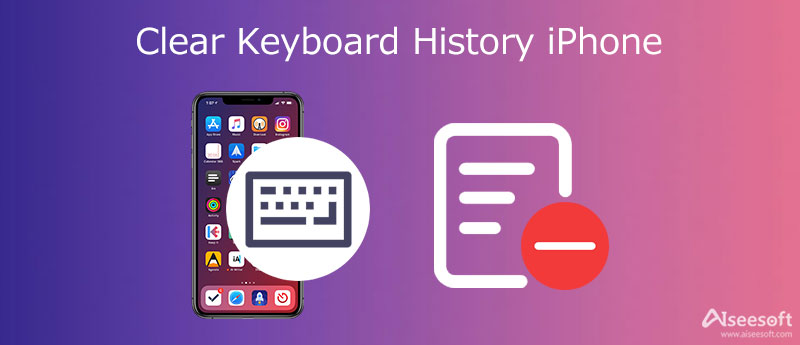
Som standard tillader iPhone tastaturet at lære af din skrivestil, så det kan komme med forslag. Selvom det hjælper dig med at skrive hurtigt, husker denne funktion din stavefejl. Nogle gange giver det også irrelative forslag. Heldigvis kan du rydde tastaturhistorikken på din iPhone ved at følge nedenstående trin.
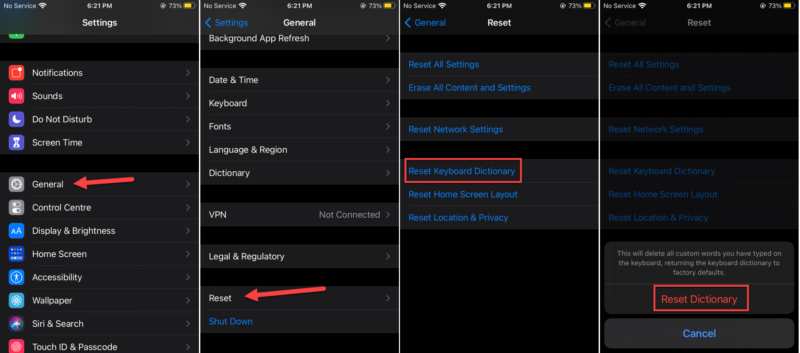
1. Deaktiver Forudsig. Når du har ryddet tastaturhistorikken, begynder din iPhone en ny forudsigelse. Hvis du vil slippe af med det, skal du gå til appen Indstillinger og trykke på Generelt, og tastatur. Rul ned og sluk for Forudsigende.
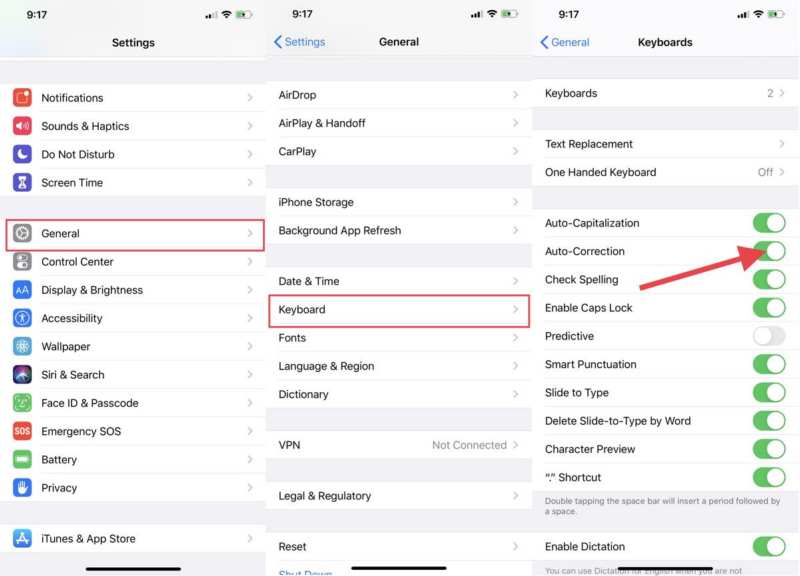
2. Slå Autokorrektion fra. iPhone retter dine ord i henhold til dine handlinger. For at forhindre det i at rette din type, skal du gå til appen Indstillinger, gå til Generelt , tastatur. Slå derefter funktionen Autokorrektion fra.
3. Brug et tredjepartstastatur. Det indbyggede tastatur på iPhone er ikke smart nok. Hvis du bare vil slette bestemte elementer, kan et andet tastatur være et godt valg, såsom Swype.
Rydning af tastaturhistorik giver dig ikke kun mulighed for at slippe af med forslag og stavefejl, men kan også frigøre plads og forbedre din iPhone-ydeevne. I nogle tilfælde er det vigtigt at beskytte dit privatliv. Aiseesoft iPhone Cleaner, på den anden side kan hjælpe dig med at udføre jobbet hurtigt.

Downloads
Aiseesoft iPhone Cleaner - Bedste Keyboard History Cleaner
100 % sikker. Ingen annoncer.
100 % sikker. Ingen annoncer.
Installer den bedste software til rydning af tastaturhistorik på din pc. Der er en anden version til Mac. Tilslut derefter din iPhone til den samme computer med et Lightning-kabel. Start softwaren, og den vil straks finde dit håndsæt.

Tryk Frigør plads mulighed i venstre side, og klik på Hurtig scanning knappen for at begynde at lede efter tastaturhistorik på iPhone. Efter scanning skal du klikke på Slet knappen ved siden af Slet uønskede filer. Nu kan du se uønsket filtyper og kontrollere de ønskede typer.

Når du er klar, skal du klikke på Slet knappen nederst til højre for at begynde at rydde tastaturhistorikken på din iPhone. Under processen skal du holde din iPhone forbundet til pc'en. Når det er gjort, skal du fjerne håndsættet fra din computer, og du vil se, at dit tastatur fungerer normalt uden historik.

Bemærk:Ud over tastaturhistorik kan softwaren Ryd søgehistorikken, rydde systemjunkfiler og slette app-cache og andre ubrugelige data fra iPhone hurtigt.
1. Kan jeg se min iPhone-tastaturhistorik?
Hvis du bruger det oprindelige iOS-tastatur, er der ingen måde at gå tilbage og se din typehistorik eller hvad du har skrevet. Hvis du bruger et tredjepartstastatur, har du muligvis været i stand til at se eller slette bestemte ting, du har indtastet.
2. Hvordan rettes specifikke ord fra iPhone-forudsigende tekst?
For at tvinge forudsigelig tekst til et ord skal du åbne appen Indstillinger og trykke på Generelt, Og derefter tastatur. Tryk på Tekstudskiftning mulighed, tryk på + ikonet, og indtast den korrekte stavemåde i Sætning boks. Indtast derefter den forkerte stavemåde i genvej boks. Så vil den prædiktive tekst ikke længere give det forkerte forslag.
3. Hvad betyder nulstilling af tastatur på iPhone?
Det fjerner alle ord, du har tilføjet til brugerordbogen, inklusive forslag og ord, du har indtastet.
Konklusion
Denne vejledning har forklaret, hvordan du rydder tastaturhistorikken på iPhone og iPad. Hvis du har problemer med stavefejl eller forkerte forslag, skal du følge vores guide for at slippe af med din tastaturhistorik helt. Aiseesoft iPhone Cleaner kan hjælpe dig med hurtigt at slette historikken og forslagene fra iOS-håndsæt. Hvis du støder på andre problemer om dette emne, bedes du efterlade en besked under dette indlæg, og vi vil svare med det så hurtigt som muligt.

Blu-ray-afspiller er en kraftfuld afspiller, der kan afspille Blu-ray-disk, Blu-ray-mappe, DVD-disk / mappe / ISO-fil, der fungerer som almindelig medieafspiller til alle HD / SD-videofiler.
100 % sikker. Ingen annoncer.
100 % sikker. Ingen annoncer.